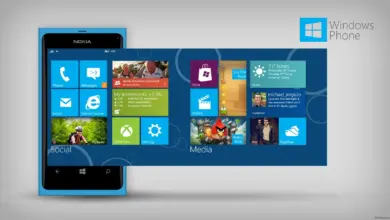Cómo acceder a la tarjeta SD de tu teléfono Windows Mobile

Relacionado con el defragmentador del que habamos ayer, recuerdo que una de las primeras necesidades que tuve con mi Palm Tungsten E2, y que se convirtió en un post de este blog, fue el acceso a la tarjeta de almacenamiento externa desde el PC. En Windows Mobile esto está solventado ya que, mediante ActiveSync si tenemos instalado Windows XP, o el Centro de Control de Dispositivos Windows Mobile si usamos Windows Vista, el contenido de nuestro móvil aparecerá mágicamente en Mi PC en cuanto lo conectemos.
Pero el ActiveSync no siempre funciona como debería, o quizás estemos en un PC que no es nuestro y no lo tiene instalado, o usemos Linux o MacOS, etc. Así que yo al menos sigo encontrando muy útil convertir el móvil en una unidad de almacenamiento externo USB de toda la vida, actuando como un lector de tarjetas SD/microSD. Para ello tenemos no uno sino dos programas gratuitos que nos permitirán hacer exactamente eso:

- WM5Storage es el programa que utilizo habitualmente. Lo ejecutamos y pulsamos "Activate". Automáticamente la PDA despararece de Mi PC y parece una unidad USB externa. Que no os engañe el nombre, lo uso sin problemas en Windows Mobile 6.1. El programa puede hacer parpadear los leds del equipo para mostrar cuando se está leyendo o escribiendo, evitando así desconectarlo cuando no deberíamos.
- nueMassStorage hace exactamente lo mismo, aunque no lo he probado aún. Parece estar diseñado específicamente para la HTC Titan/Vogue, aunque apostaría a que funcionará en cualquier otro equipo Windows Mobile 5 ó 6.
Al usar estos programas, puede que nos aparezca un error diciendo que "Can't switch to mass storage USB driver, error 1f" o algo similar. Es necesario cerrar todos los programas que acceden a la tarjeta SD primero, para que el programa pueda usarla.
También puede ocurrir que, ya que mientras que la tarjeta SD está en uso por estos programas "desaparece" para Windows Mobile, algún programa vea que falta la "Tarjeta de almacenamiento" y cree una carpeta nueva con este nombre. Entonces al desactivar el programa, la tarjeta se montará como "Tarjeta de almacenamiento2". La solución es simple: borrad la recién creada "Tarjeta de almacenamiento" y volved a ejecutar el programa para que desmonte y re-monte la tarjeta, esta vez en su lugar. Si no podéis, resetead el teléfono y ya os dejará.